الخطوة 01 قم بتنزيل محول الفيديو HitPaw وتثبيته على جهاز كمبيوتر Mac الخاص بك.
أفضل 10 محول فيديو لمراجعة أجهزة Mac في عام 2025

في هذه الأيام ، تجاوز الطلب على المحتوى المرئي المحتوى النصي إلى حد كبير. مع زيادة استهلاك المحتوى المرئي ، يمكن رؤية العديد من منصات تدفق ومشاركة الفيديو. لقد تقدمت التكنولوجيا اليوم كثيرًا لدرجة أن الاستوديو وطاقم العمل وما إلى ذلك لم يعد مطلوبًا لإنشاء محتوى مرئي. هذا هو سبب وجود ارتفاع هائل في توافر المحتوى المرئي. ومع ذلك ، يصبح كل هذا غير ذي صلة إذا كان الفيديو الذي ترغب في مشاهدته ليس بالتنسيق المتوافق مع جهازك. هذا هو سبب الحاجة إلى تطبيقات تحويل الفيديو. ستتحدث هذه المقالة عن أفضل 10 محولات فيديو لنظام التشغيل Mac.
الجزء 1. فوائد محول الفيديو لنظام التشغيل Mac
فيما يلي فوائد استخدام محول الفيديو لتحويل الفيديو على جهاز Mac.
- قم بتغيير تنسيق الفيديو إلى تنسيق أكثر عمومية ، بحيث يمكن مشاهدته ومشاركته على أجهزة مختلفة.
- يمكن أن تساعدك ميزة تحرير الفيديو في محول الفيديو لبرنامج Mac على تحرير مقاطع الفيديو ، وتقليم الأجزاء غير الضرورية ، ومعلمات الفيديو المخصصة ، وحتى استخراج الصوت من الفيديو بسهولة.
- إنها تأتي مع دليل يسهل تنزيل أو تحويل ملف فيديو.
- من السهل تحقيق دمج مقاطع فيديو متعددة في ملف واحد بمساعدة برنامج محول الفيديو.
- يساعدك على توفير المال عندما تحتاج إلى تنزيل ملفات الفيديو وتعديلها وتحويلها. يمكن القيام بذلك داخل محول الفيديو لبرنامج Mac.
الجزء 2. أفضل محول فيديو لمراجعات ماك
فيما يلي بعض من أفضل محولات الفيديو لنظام التشغيل Mac مع جميع التفاصيل ذات الصلة.
- 1. HitPaw Univd for Mac
- 2. Handbrake for Mac
- 3. Any Video Converter for Mac
- 4. VideoProc
- 5. Leawo Video Converter for Mac
- 6. Movavi Video Converter for Mac
- 7. DivX Converter
- 8. QuickTime
- 9. FFmpegx
- 10. Aiseesoft Mac Video Converter Ultimate
1. HitPaw Univd for Mac
أصدرت HitPaw مؤخرًا إصدار Mac لبرنامج محول الفيديو الخاص بها. يدعم الإصدار الجديد تحويل ملفات الفيديو والصوت حتى 1000 تنسيق مختلف دون المساومة على الجودة. هذا هو محول الفيديو فائق السرعة وتطبيق تنزيل الفيديو على نظام التشغيل Mac الذي يأتي مع ميزات رائعة. فهو لا يحتفظ بجودة ملفات الصوت والفيديو المحولة فحسب ، بل يحتوي أيضًا على العديد من الأدوات المدمجة لتحسين تجربة تحويل الفيديو بسهولة.
الميزات:
- قادرة على تحويل ما يصل إلى 1000 صيغة فيديو وصوت.
- تسريع بلا خسارة يجعل عملية التحويل أسرع.
- يقلل تسريع GPU من فقدان CPU.
- يعمل تسريع CPU على تحسين سرعة التحويل بنسبة 90٪.
- قادر على تحويل 5000 صوت وفيديو في وقت واحد في وقت معين.
- أيضًا أداة تنزيل فيديو على Mac تساعد في تنزيل مقاطع الفيديو من أكثر من 10000 موقع بث مثل YouTube و Facebook و Amazon وما إلى ذلك.
- يحتوي على محرر مدمج لتحسين جودة الفيديو.
خطوات تحويل مقاطع الفيديو على نظام Mac باستخدام HitPaw Univd for Mac
فيما يلي الخطوات المفيدة لتحويل الملفات على نظام Mac:
الخطوة 02 في علامة التبويب "تحويل" ، انقر فوق "إضافة ملفات" لإضافة فيديو / صوت / مجلد إلى هذا البرنامج. بدلاً من ذلك ، يمكنك سحب وإسقاط الملف (الملفات) مباشرة إلى منطقة التحويل.

الخطوة 03 الآن ، يمكنك تحديد تنسيق الإخراج للملف (الملفات) المستوردة. يمكنك إعداد تنسيقات مختلفة للملفات المستوردة أو اختيار تنسيق يناسب جميع الملفات المستوردة.

الخطوة 04 كل شيء جاهز ، انقر فوق الزر "تحويل" لتحويل الملف المحدد أو الزر "تحويل الكل" لتحويل الملفات دفعة واحدة.

الخطوة 05 بمجرد تحويل الملف (الملفات) بنجاح ، يمكنك معاينته في علامة التبويب تم التحويل.
إليك مقدمة فيديو لـ HitPaw Univd لنظام التشغيل Mac ، يمكنك معرفة المزيد حول محول الفيديو ، وتنزيل الفيديو وميزة التحرير.
2. Handbrake for Mac
Handbrake for Mac هو محول ملفات Mac مجاني ممتاز يستخدم على نطاق واسع من قبل العديد من مستخدمي Mac. وهو يدعم تنسيقات إدخال متعددة ، وتشمل تنسيقات الإخراج التي يدعمها M4V و MP4 و MKV. بصرف النظر عن نظام التشغيل Mac ، تتوافق هذه الأداة أيضًا مع أنظمة Windows و Linux.

الايجابيات
- يدعم تنسيقات إدخال متعددة.
- يقدم تحويلات سريعة عبر الإعدادات المسبقة.
السلبيات
- تنسيقات الإخراج التي يدعمها قليلة جدًا.
- هناك خطر محتمل من الفيروسات عند تثبيت هذا.
- المعاينة المباشرة تدعم أول 4 دقائق فقط.
السعر: مجانا
3. Any Video Converter for Mac
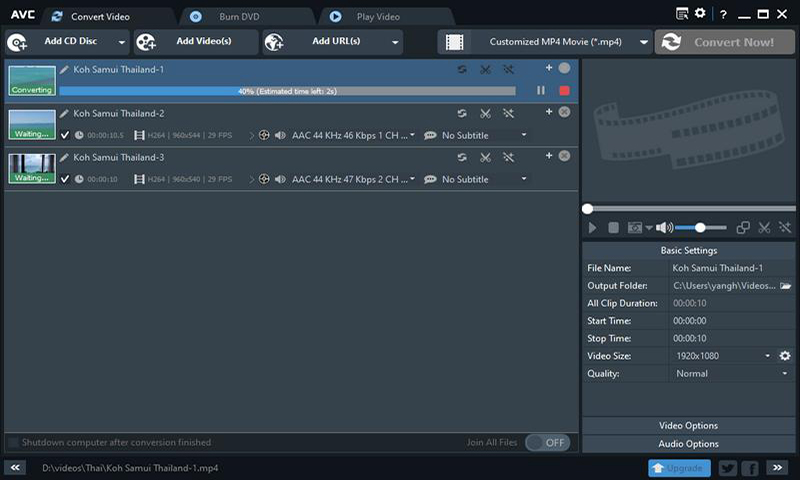
يتميز محول الفيديو المجاني هذا لنظام التشغيل Mac بواجهة مستخدم بسيطة. يدعم هذا المحول حوالي 24 تنسيقًا للإدخال بما في ذلك MPEG و MP4 و WMV و VOB و 3G2 و 3GP وغيرها الكثير. يمكن أيضًا معالجة ملفات متعددة في وقت واحد بمساعدة هذه الأداة. يمكنك حتى استخراج الملفات الصوتية من أي ملف فيديو تختاره.
الايجابيات
- يدعم تحويل الفيديو بجودة ممتازة.
- تدعم هذه الأداة جميع تنسيقات الفيديو الشائعة.
السلبيات
- سرعة التحويل بطيئة جدًا.
- لا تدعم هذه الأداة تنسيقات إدخال الصوت.
- أثناء الإعداد ، يحاول تنزيل بعض البرامج الإضافية الأخرى.
السعر: مجانا
4. VideoProc
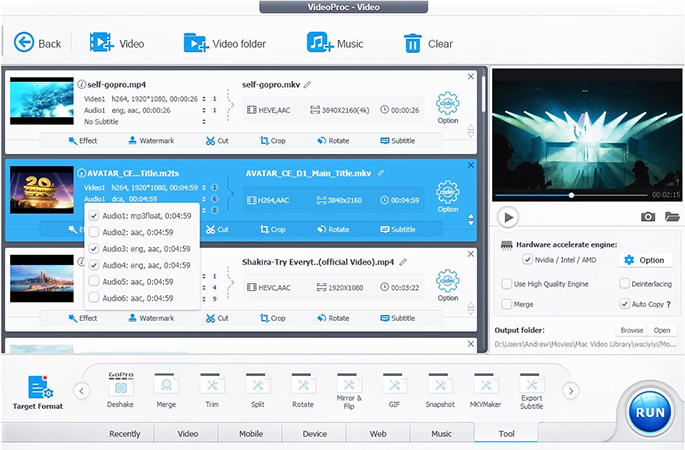
هذا محول فيديو YouTube عالي السرعة لنظام التشغيل Mac والذي يركز بشكل كبير على جودة مقاطع الفيديو المحولة. ليس فقط مقاطع الفيديو ، ولكن يمكن استخدام هذه الأداة لتحويل تنسيق ملفات الصوت وملفات DVD أيضًا. يحتوي أيضًا على برنامج تحرير الفيديو الذي يمكنك من خلاله اقتصاص مقاطع الفيديو الخاصة بك وقصها ودمجها وحتى تدويرها.
الايجابيات
- يمكن القيام بجميع الوظائف الثلاث بما في ذلك تنزيل الملفات وتحريرها وتحويلها في مكان واحد.
- نسخ الملفات المحولة تلقائيًا.
السلبيات
- لا يصل نص هذه الأداة وقابليتها للقراءة إلى المستوى المطلوب.
- ميزات تحرير الفيديو محدودة بالمقارنة مع محولات الفيديو الأخرى.
- أدوات تراكب الوسائط غائبة.
السعر: ترخيص لمدة عام بسعر 29.95 دولارًا ، ورخصة مدى الحياة بسعر 37.95 دولارًا ، ورخصة عائلية بسعر 57.95 دولارًا
5. Leawo Video Converter for Mac
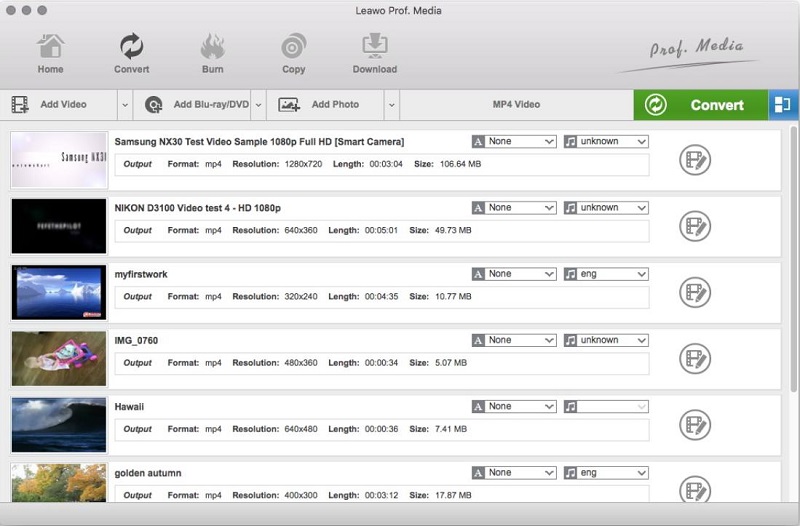
هذا محول وسائط سهل الاستخدام لأجهزة Mac بدون خسائر من حيث الجودة. يمكن استخدام هذه الأداة لتحويل أي من ملفات الفيديو أو الصوت إلى عدد من التنسيقات. يتم دعم حوالي 180 تنسيقًا بواسطة محول الفيديو Leawo لنظام التشغيل Mac. إنه يتميز بضبط المعلمة والذي يمكن استخدامه لضبط معلمات ملف الإخراج.
الايجابيات
- يتم دعم تأثيرات الأفلام 3D بواسطة هذه الأداة.
- يمكن بسهولة دمج ملفات فيديو متعددة.
السلبيات
- تتوفر بعض الميزات المفيدة فقط عند شراء وحدات إضافية.
- ملف المساعدة لمساعدة المستخدمين لأول مرة غير موجود.
- لا يمكن تحويل ملفات FLV و SWF باستخدام هذه الأداة.
السعر:29.95 دولارًا
6. Movavi Video Converter for Mac
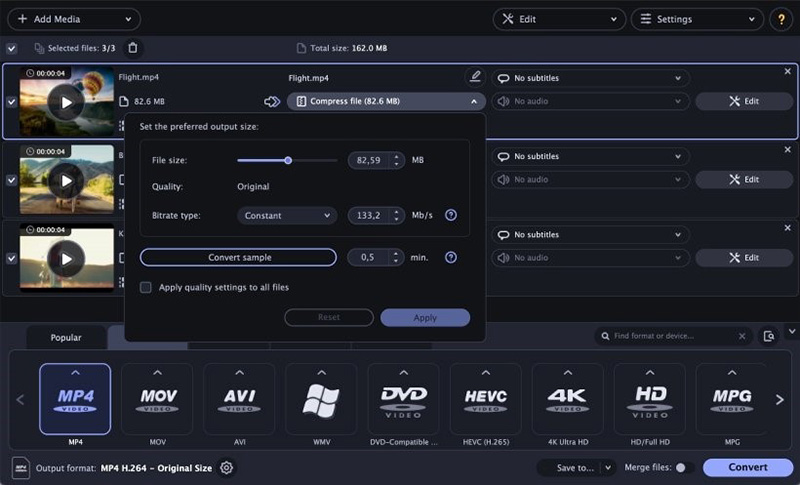
يتميز Movavi بواجهة مستخدم سهلة الاستخدام مما يجعله خيارًا شائعًا بين العديد من الأشخاص الذين يبحثون عن محول فيديو لائق لنظام التشغيل Mac. سرعة تحويل الفيديو التي تقدمها Movavi سريعة جدًا وملف الإخراج بجودة عالية أيضًا. يمكن استخدامه أيضًا لمقاطع الفيديو بدقة 4K.
الايجابيات
- سرعة تحويل فائقة السرعة.
- لا إعلانات ومكاسب.
السلبيات
- ميزات التحرير محدودة للغاية.
- ملف تعليمات للمستخدمين مفقود.
- ستحتوي جميع المقاطع المحولة على علامة مائية.
السعر: اشتراك لمدة عام بسعر 18.35 دولارًا واشتراك مدى الحياة بسعر 24.90 دولارًا
7. DivX Converter
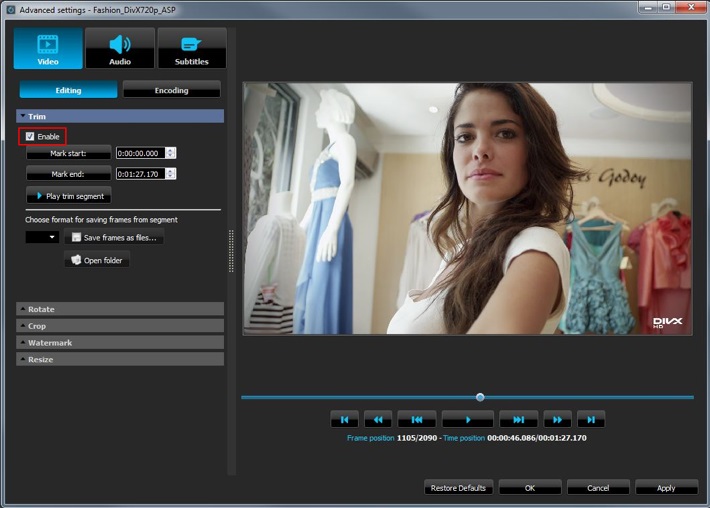
هذا أحد محولات الفيديو الشائعة عبر الإنترنت لنظام التشغيل Mac والذي يدعم عددًا لائقًا من تنسيقات الإدخال والإخراج للتحويل. يحتوي هذا المحول على أدوات تحرير مفيدة يمكن استخدامها لتخصيص أي فيديو حسب متطلباتك قبل تحويله. يمكنك تحويل الملفات حتى من Google Drive وأقراص Blu-ray و Dropbox.
الايجابيات
- لديه واجهة مستخدم بسيطة.
- يمكن ضبط معلمات الملف مثل نسبة العرض إلى الارتفاع والدقة ومعدل البت باستخدام هذه الأداة.
السلبيات
- الإصدار المتميز ليس مجانيًا.
- تستمر العديد من الإعلانات في الظهور أثناء استخدام هذه الأداة.
- البرنامج يتجمد في بعض الأحيان.
السعر: نسخة مجانية و Pro بسعر 22.20 دولار
8. QuickTime
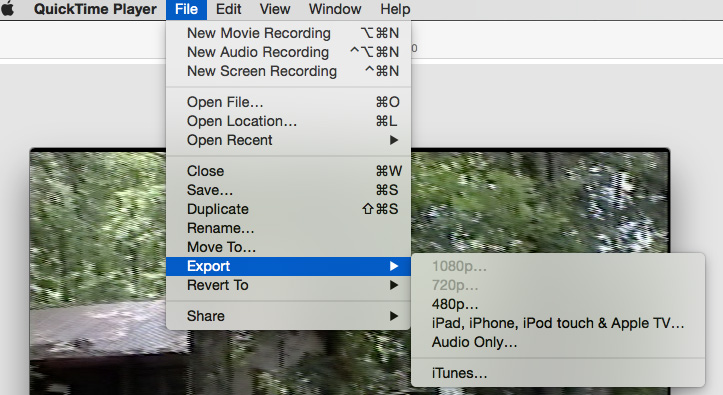
QuickTime هو أفضل محول فيديو مجاني لنظام Mac يمكن العثور عليه في ثناياه عوامل في جميع أنظمة Mac. تقوم هذه الأداة بمهام متعددة بصرف النظر عن تحويل ملفات الفيديو إلى التنسيق المطلوب. إذا كنت ترغب في استخدام QuickTime ، فلا داعي لإضاعة الوقت في تنزيل أو تثبيت أي برنامج أو برنامج.
الايجابيات
- يأتي في ثناياه عوامل في جميع أنظمة Mac.
- واجهة مستخدم بسيطة ومباشرة.
السلبيات
- خيار معالجة الدُفعات غير متوفر.
- دعم الترميز محدود.
- الميزات محدودة بالمقارنة مع محولات الفيديو الأخرى لنظام التشغيل Mac.
السعر: مجانا
9. FFmpegx
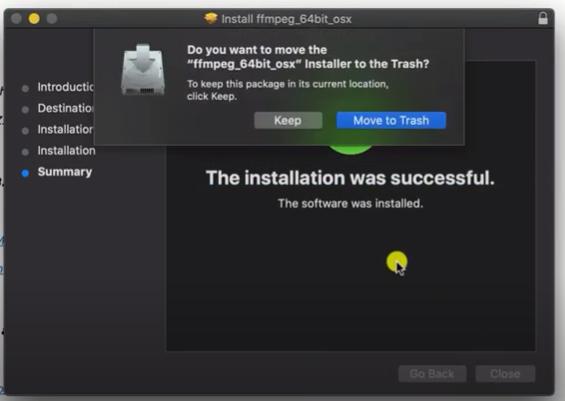
هذا محول فيديو مجاني لنظام التشغيل Mac والذي يوفر تحويلات تنسيق فيديو عالية الجودة. هذا محول مرن جدًا لأنه يعتمد على أدوات UNIX المتعددة. تتميز واجهة المستخدم بإجراء السحب والإفلات مما يجعله مناسبًا لمستخدمي Mac. يمكنك أيضًا تخصيص ملف الفيديو وتحريره قبل تحويله إلى التنسيق الذي تريده.
الايجابيات
- تدعم هذه الأداة جميع تنسيقات الفيديو الشائعة تقريبًا.
السلبيات
- ليس من السهل جدًا على الهواة والمستخدمين لأول مرة.
- وثيقة رسمية معقدة للغاية.
- يجعل النظام يتأخر.
السعر: مجانا
10. Aiseesoft Mac Video Converter Ultimate
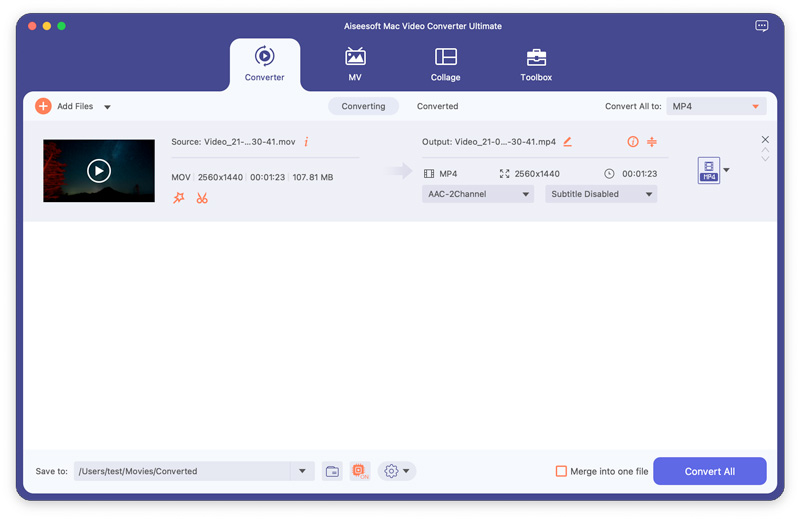
يمكن استخدام محول الفيديو Aiseesoft mac من قبل Mac وكذلك مستخدمي Windows. يحتوي على الكثير من الميزات العملية مثل التحرير والتحويل وضغط أي نوع من ملفات الصوت والفيديو. كما أن لديها أدوات مدمجة يمكن من خلالها أداء وظائف التحرير الأساسية. يمكن استخدامه أيضًا لتحويل ملفات DVD.
الايجابيات
- يدعم تقريبًا جميع تنسيقات ملفات الترميز.
- يتضمن ميزات مضافة مثل التأثيرات والمرشحات والترجمات وما إلى ذلك.
السلبيات
- هذه الأداة باهظة الثمن مقارنة بأدوات تحويل الفيديو الأخرى.
- لا يمكنك نسخ الأدوات المحولة إلى قرص DVD.
- سرعة النقل بطيئة بعض الشيء.
السعر: ترخيص لشهر واحد بسعر 23.20 دولارًا ، ورخصة مدى الحياة بسعر 55.20 دولارًا ، ورخصة عمل بسعر 119 دولارًا
الخاتمة
تعتبر أدوات تحويل الفيديو مهمة جدًا في هذا العصر الرقمي المتقدم حيث تتم معالجة كل المعلومات بشكل أفضل عندما تكون في شكل فيديو. الأدوات المذكورة أعلاه رائعة إذا كنت تبحث عن بعض من أفضل محولات الفيديو لنظام التشغيل Mac مجانًا. من بين كل ذلك ، يعد HitPaw Univd for Mac هو الأفضل لسرعة تحويل تسريع الأجهزة بمقدار 90 مرة ويوصى به بشدة العديد من المستخدمين الراضين في جميع أنحاء العالم.





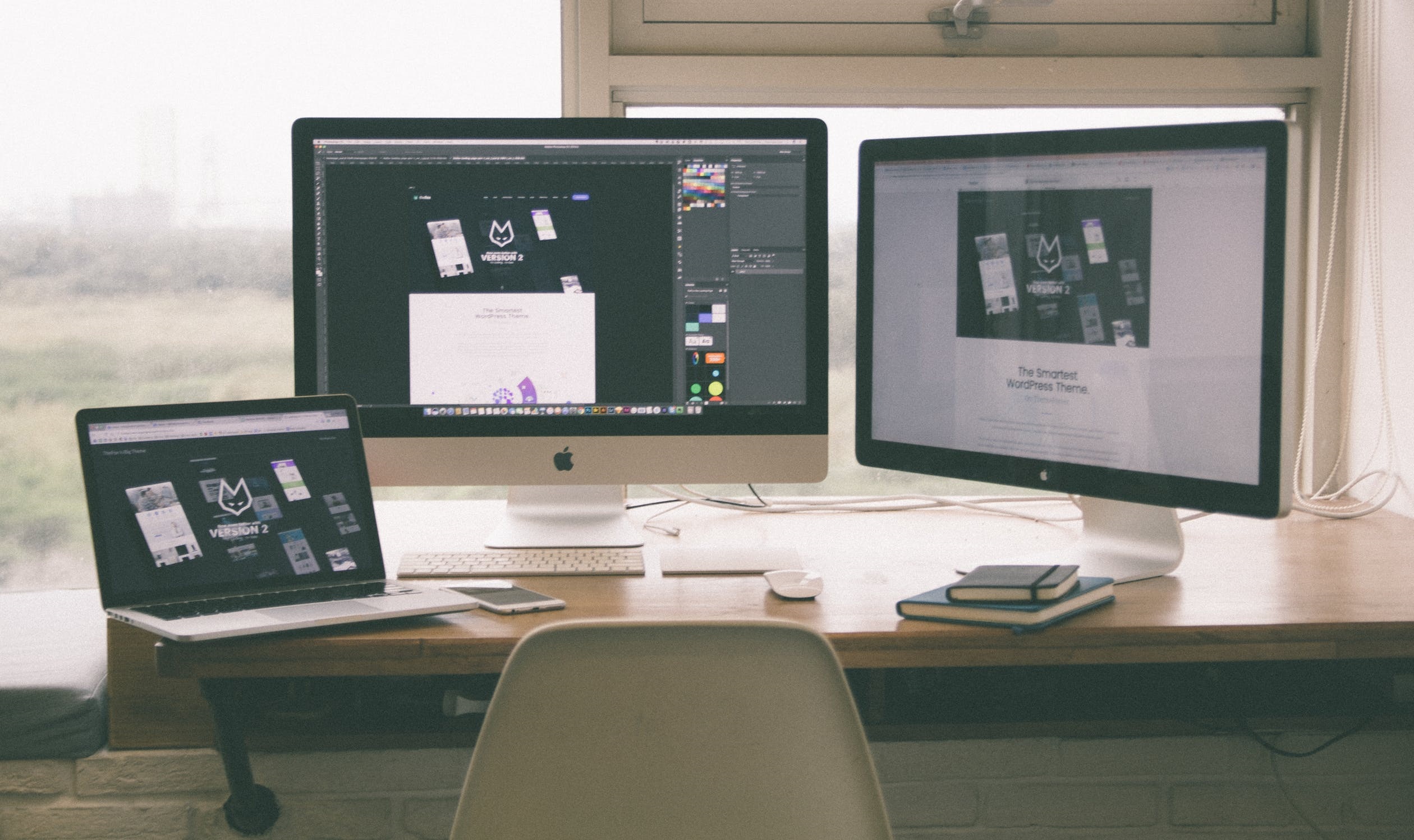




انضم إلى المناقشة وشارك بصوتك هنا
اترك تعليقا
قم بإنشاء تعليقك على مقالات HitPaw